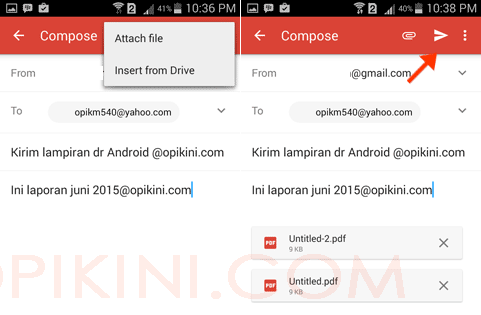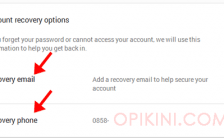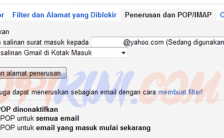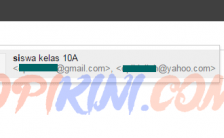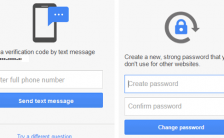Masih banyak yang belum mengetahui kirim email menambah lampiran. OK, Opikini sekarang akan memberian info menarik. Ingin tahu bagaimana cara mengirim email dengan file lampiran di Gmail? jika ya silahkan baca artikel ini sampai tuntas karena saya akan memberikan panduan lengkap langkah-langkah kirim email lewat Gmail baik dari PC maupun HP Android.
Bagi kebanyakan orang mungkin mengirim email dengan lampiran misalnya untuk mengirim tugas sekolah, kuliah, lamaran pekerjaan dan lainnya bukanlah hal yang sulit.
Tetapi kadang saya masih mendapatkan beberapa teman yang belum tahu caranya terutama saat mereka ingin mengirim email dari HP Android karena memang tampilannya yang berbeda dengan versi dekstop (web).
2 Cara Mengirim Email Dengan File Lampiran Lewat Gmail
Sebelum meneruskan, sebaiknya anda tahu bahwa Gmail membatasi ukuran maksimal yang bisa dikirim langsung lewat email maksimum 25 megabyte (MB), jadi jika anda ingin mengirim lampiran yang berukuran lebih besar 25MB maka dapat menggunakan Google Drive. sumber : Google
#1. Cara Kirim Email Dengan Lampiran Lewat Gmail di PC
- Masuk ke akun Gmail anda.
- Pilih Tulis/Compose.
- Kemudian masukan alamat email penerima di kolom To dan Judul/Subject dibawahnya.
- Pilih icon paperclip kemudian pilih file yang ingin dilampirkan dari komputer anda, setelah terpilih lalu Open. Kemudian tunggu sampai semua file tersebut sukses terupload.
 Jika ingin mengirim banyak file sekaligus dari satu folder, saat memilih tekan CTRL pada keyboard lalu klik atau CTR + A (select ALL). Pada contoh diatas saya menggunakan file PDF dan Word (docx)
Jika ingin mengirim banyak file sekaligus dari satu folder, saat memilih tekan CTRL pada keyboard lalu klik atau CTR + A (select ALL). Pada contoh diatas saya menggunakan file PDF dan Word (docx) - Terakhir, setelah proses upload selesai tekan tombol Kirim/Send.
 Catatan : jika ingin membatalkan atau mengganti file yang dilampirkan, cukup klik tanda silang (X)
Catatan : jika ingin membatalkan atau mengganti file yang dilampirkan, cukup klik tanda silang (X)
#2. Mengirim File Lampiran Lewat Email Gmail di HP Android
Tidak selamanya kita dirumah atau kantor dan jauh dari komputer namun saat diperlukanuntuk segera mengirim email maka kita dapat memanfaatkan aplikasi email Gmail di Android, dan berikut panduannya.
- Buka aplikasi Gmail di Android anda.
- Kemudian tap icon pensil berwarna merah
untuk menulis baru.
- Lalu isikan alamat penerima, subjek dan isi email tersebut.
- Untuk melampirkan file, tap icon paperclip lalu pilih file yang diinginkan dan untuk mengirim tap icon Send.

Itulah dua cara yang bisa dilakukan untuk mengirim file lampiran lewat email Gmail di HP Android dan PC, baik untuk keperluan laporan, tugas, lamaran pekerjaan dan lainnya.
Perlu dicatat selain file exe anda bisa mengirimkan file apa saja seperti Word, Excel, PowerPoint, PDF, gambar dan lainnya dengan batas maksimal 25MB setiap kali kirim kecuali menggunakan Google Drive.






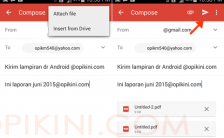
 Jika ingin mengirim banyak file sekaligus dari satu folder, saat memilih tekan CTRL pada keyboard lalu klik atau CTR + A (select ALL). Pada contoh diatas saya menggunakan file PDF dan Word (docx)
Jika ingin mengirim banyak file sekaligus dari satu folder, saat memilih tekan CTRL pada keyboard lalu klik atau CTR + A (select ALL). Pada contoh diatas saya menggunakan file PDF dan Word (docx) Catatan : jika ingin membatalkan atau mengganti file yang dilampirkan, cukup klik tanda silang (X)
Catatan : jika ingin membatalkan atau mengganti file yang dilampirkan, cukup klik tanda silang (X)